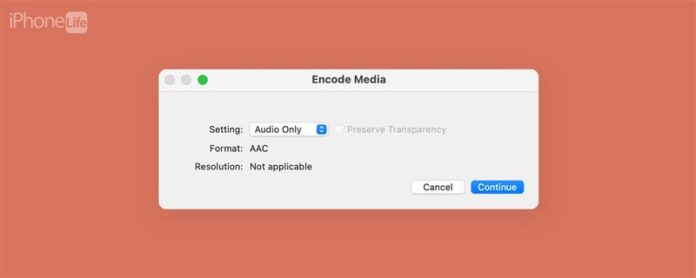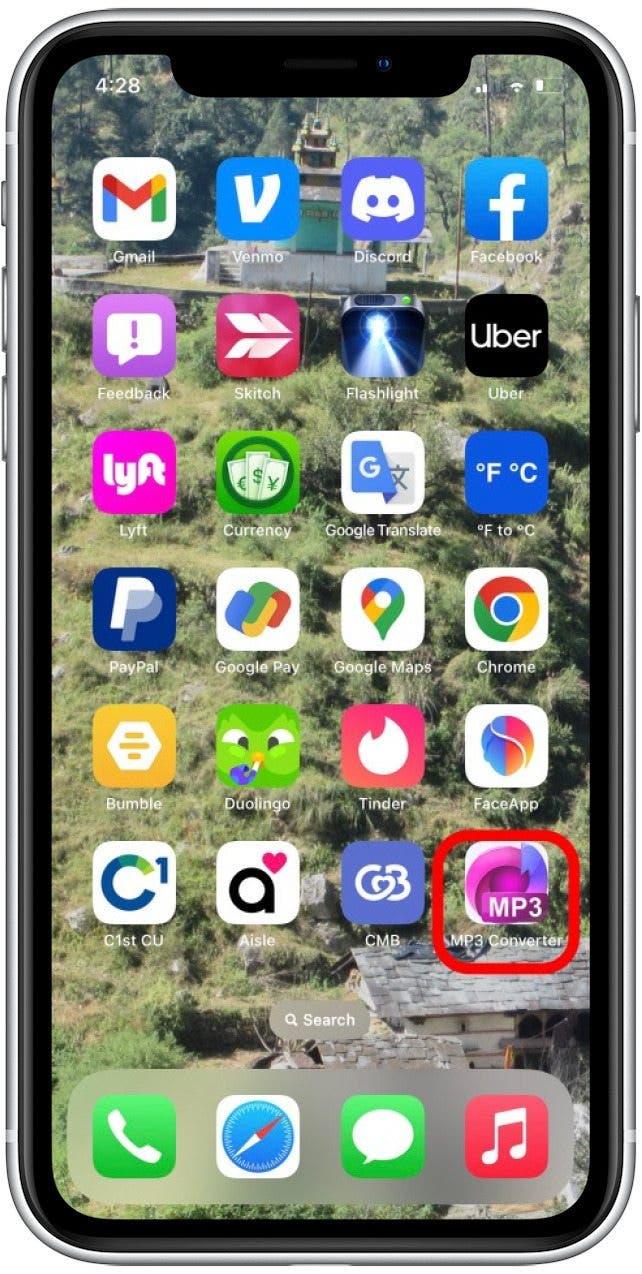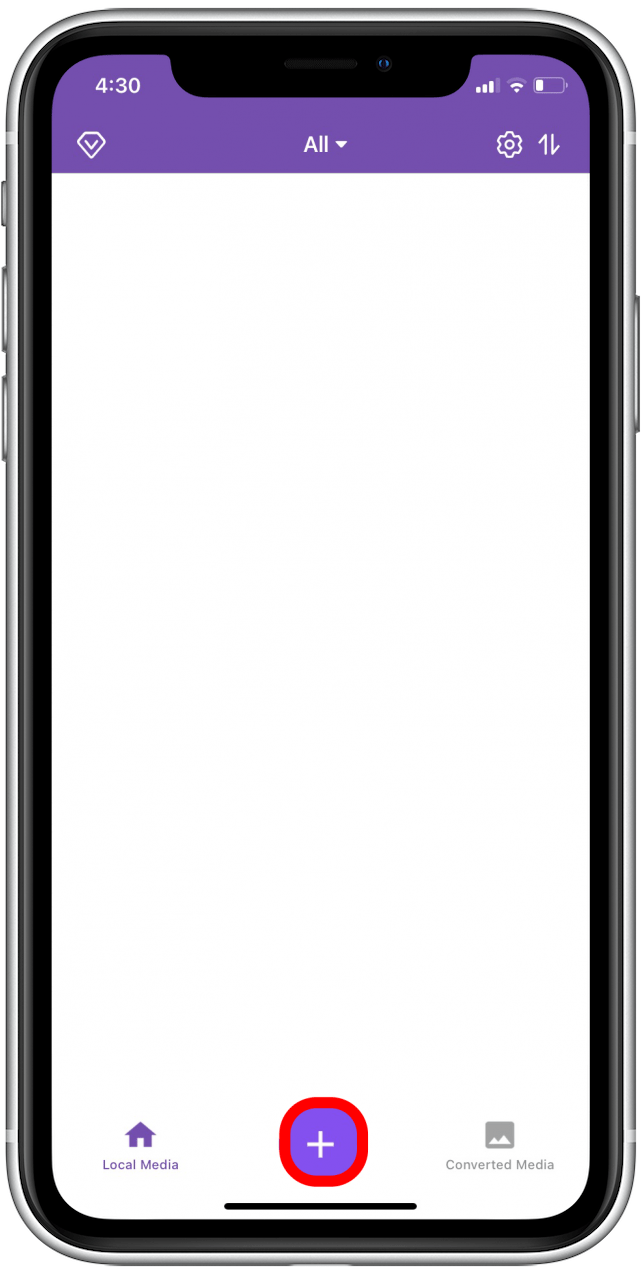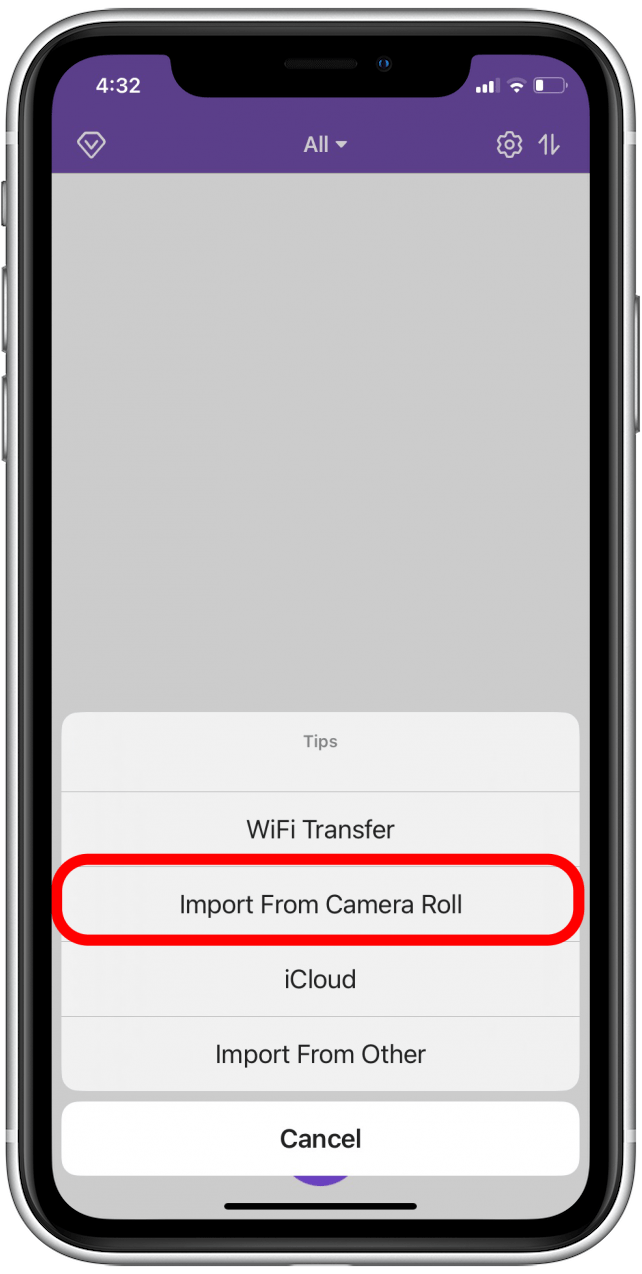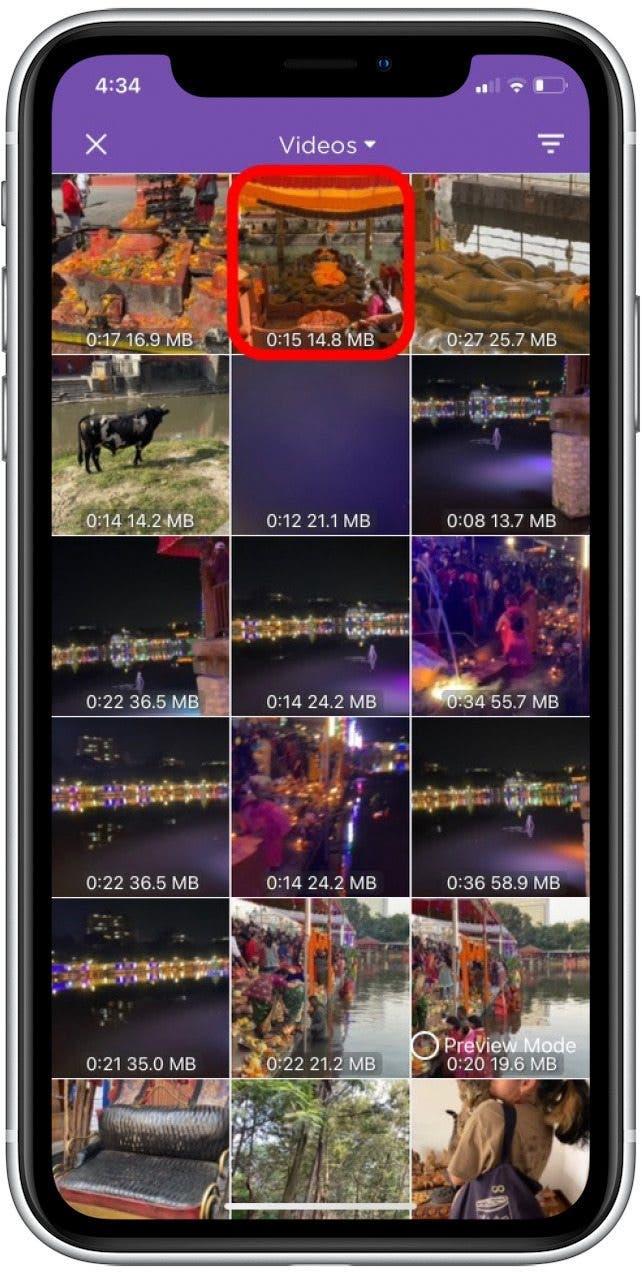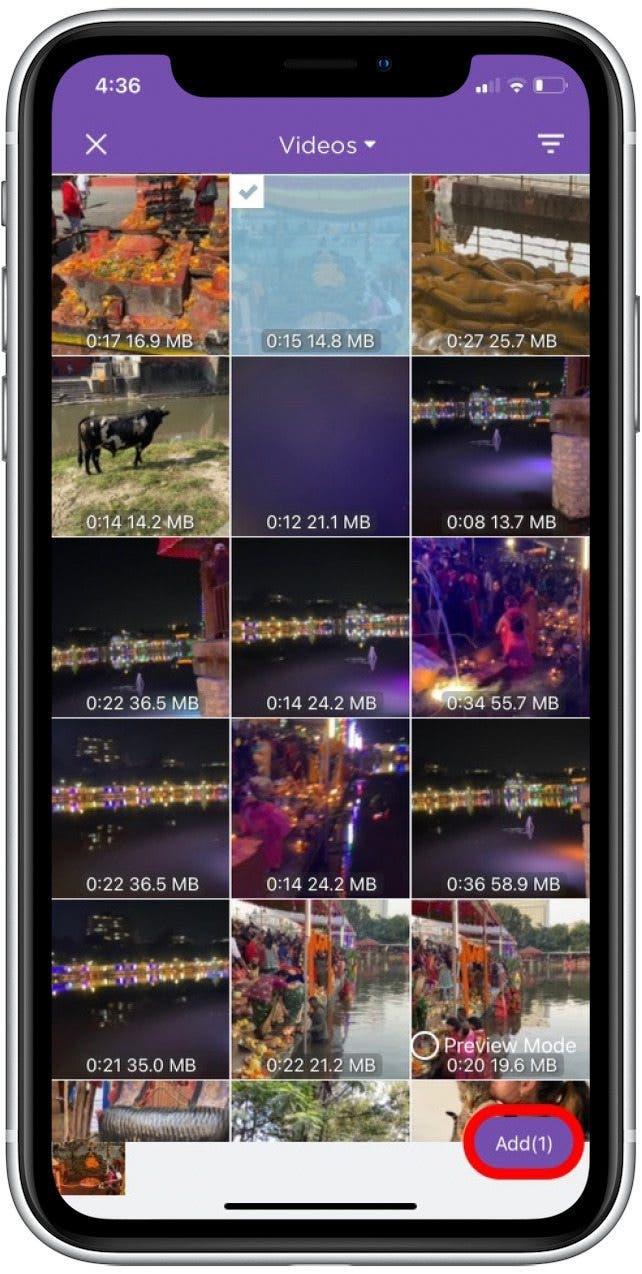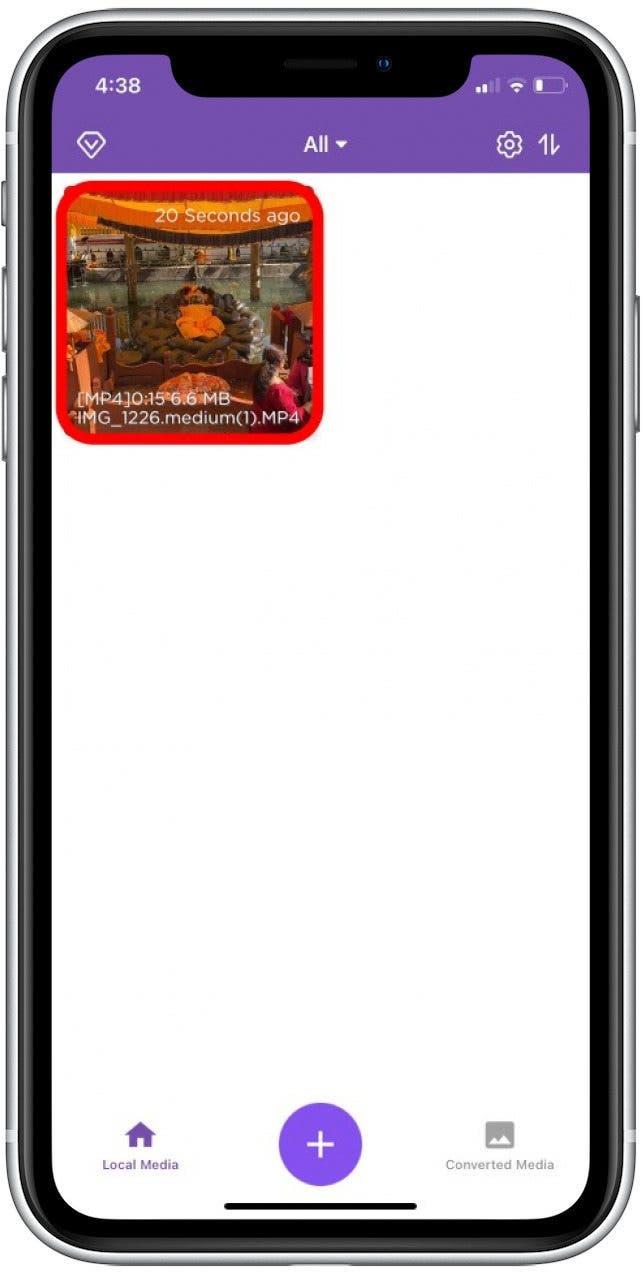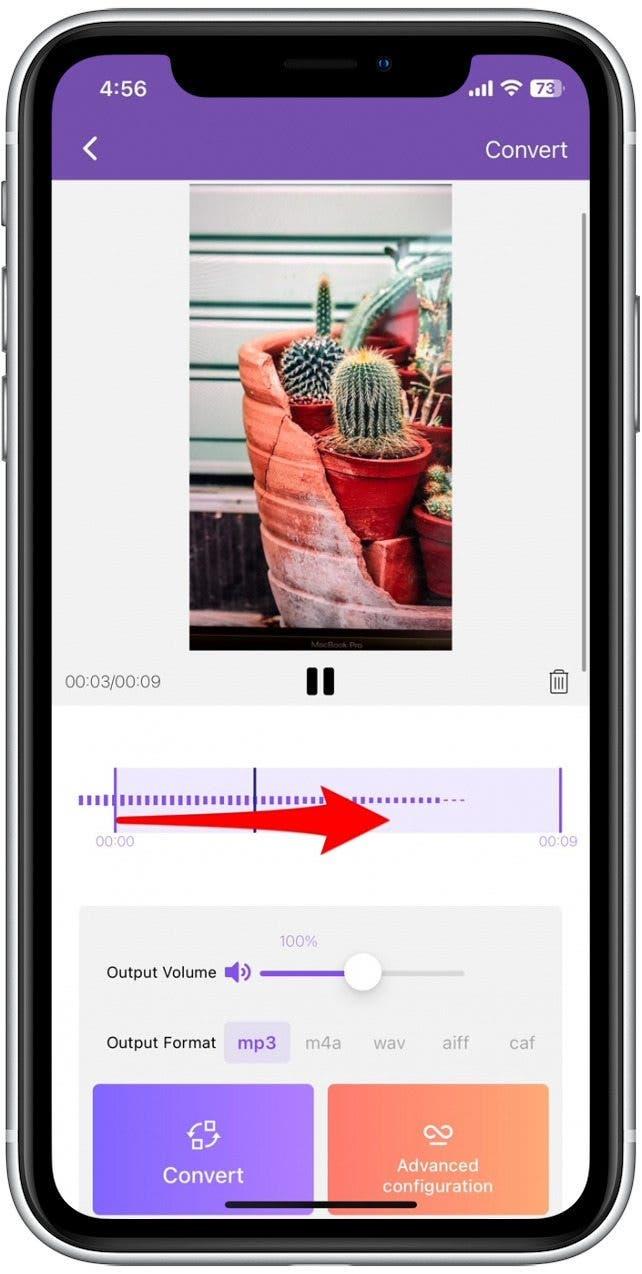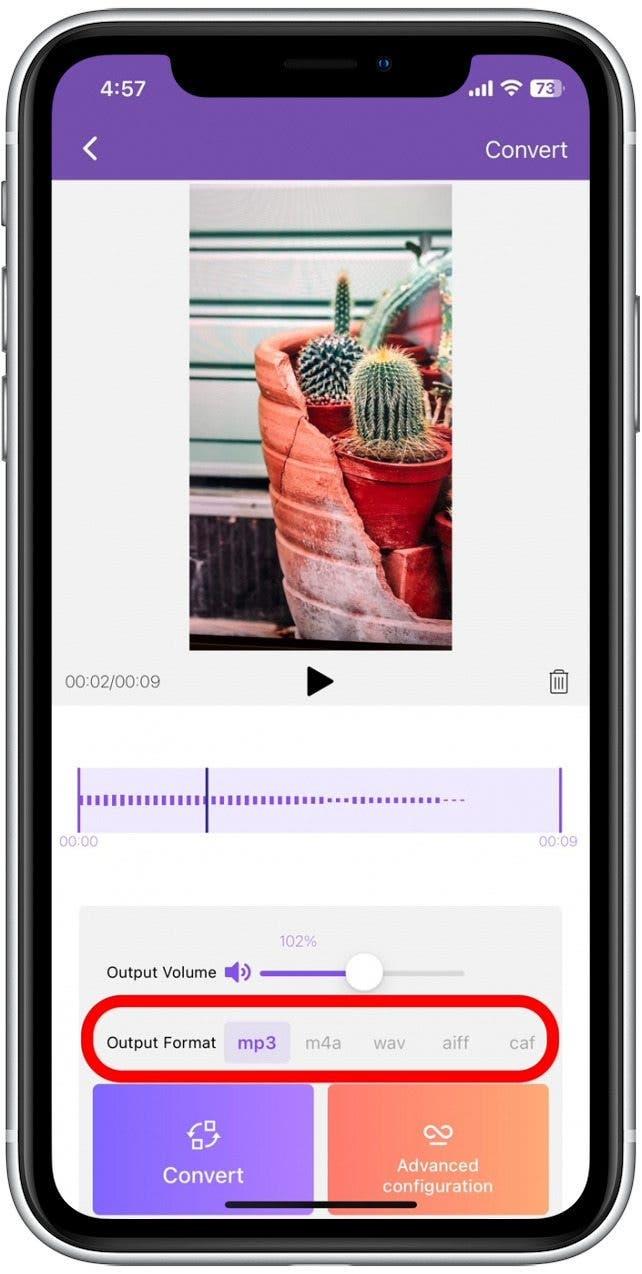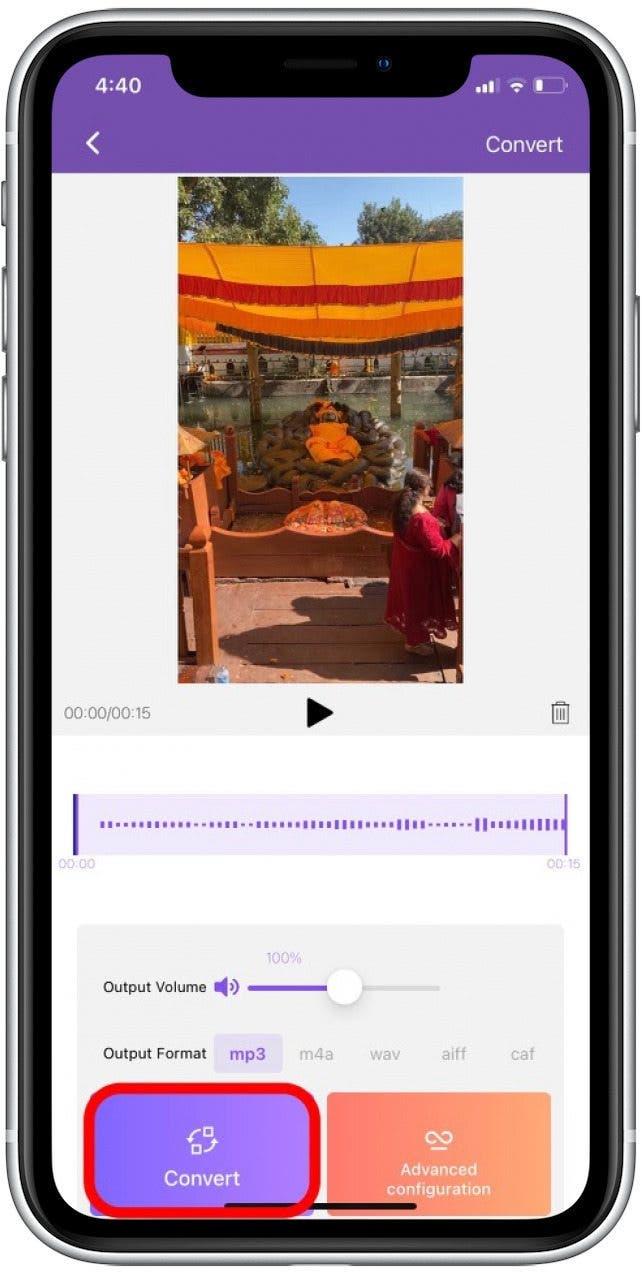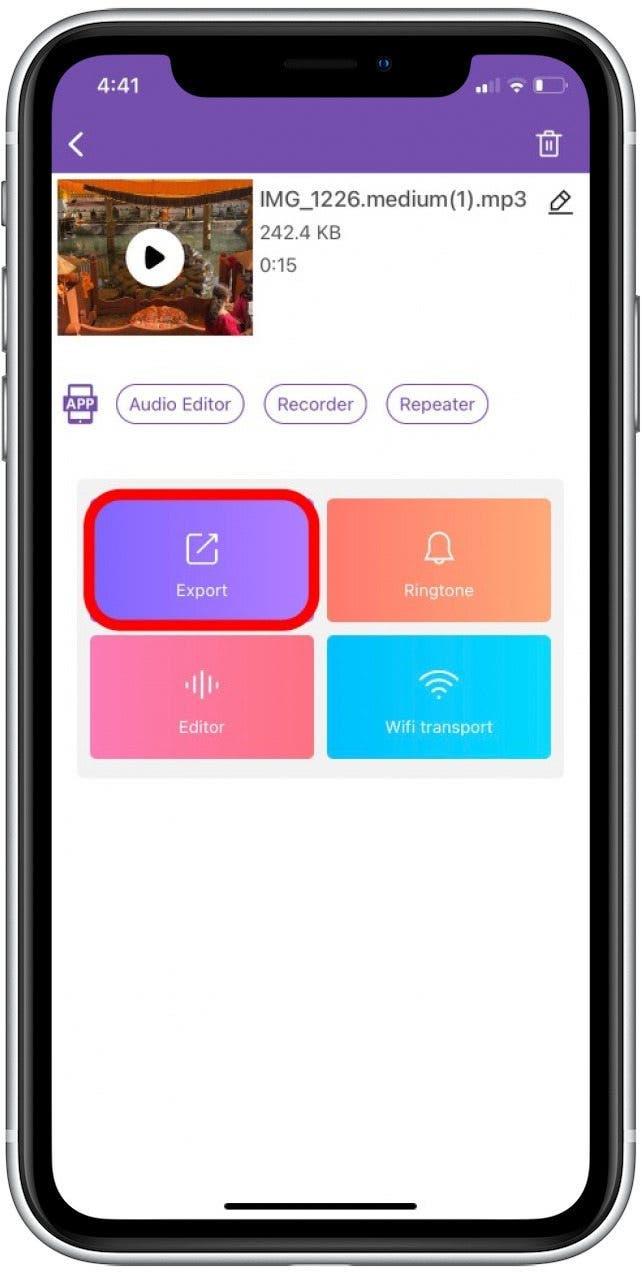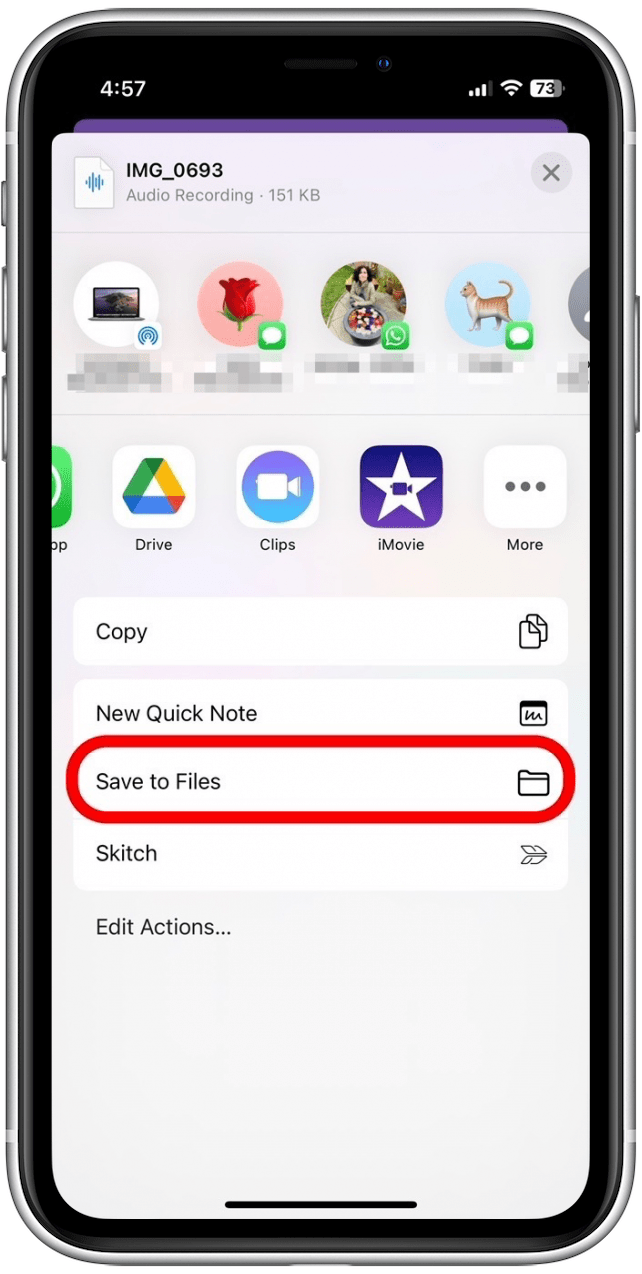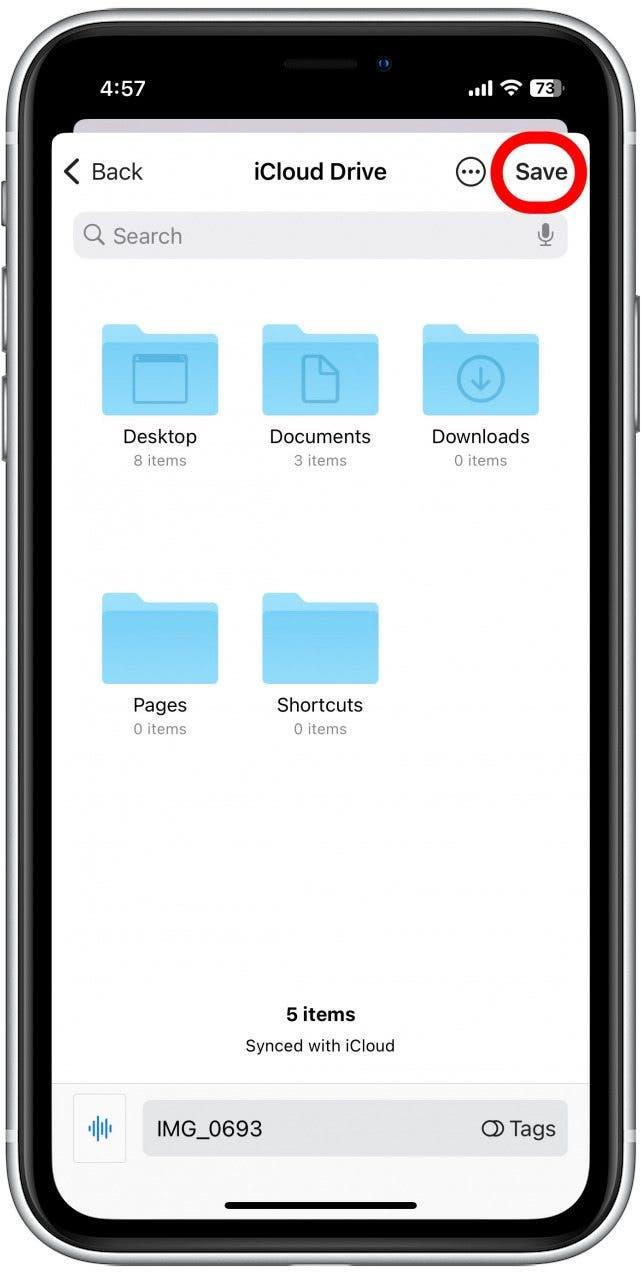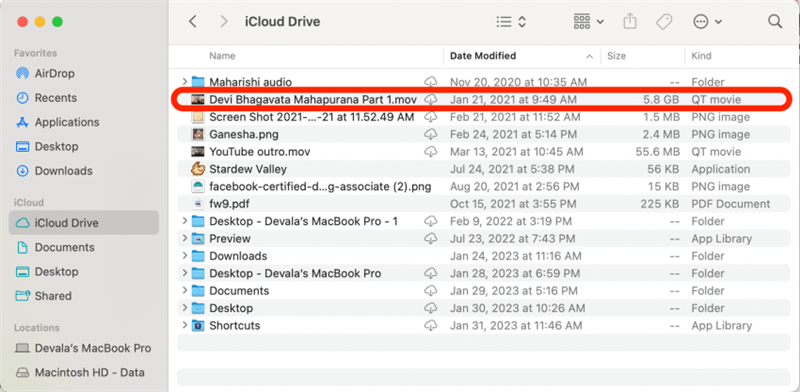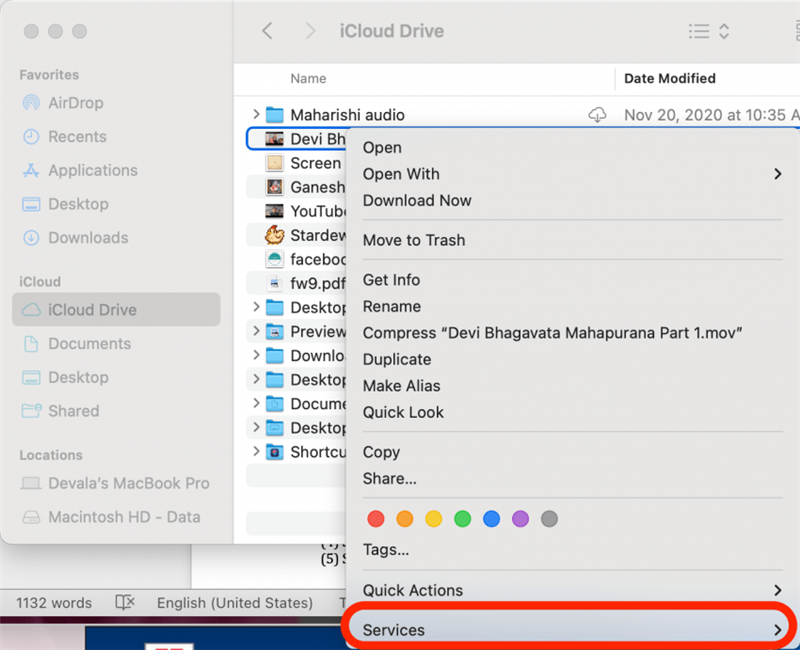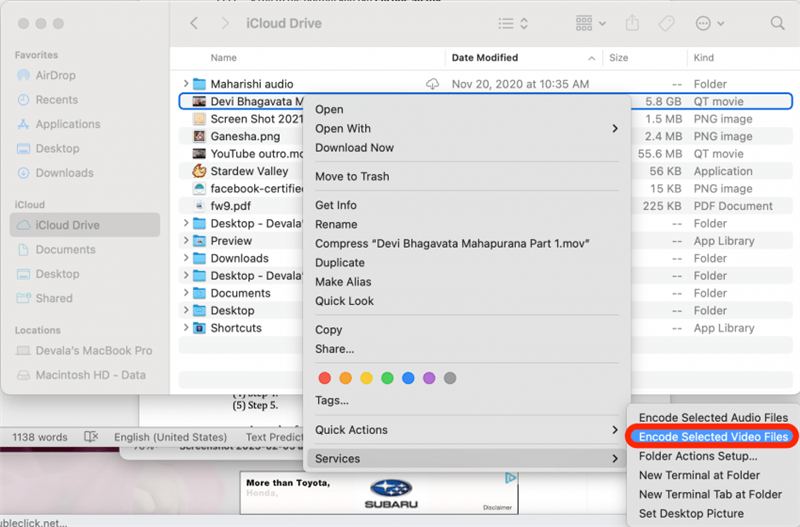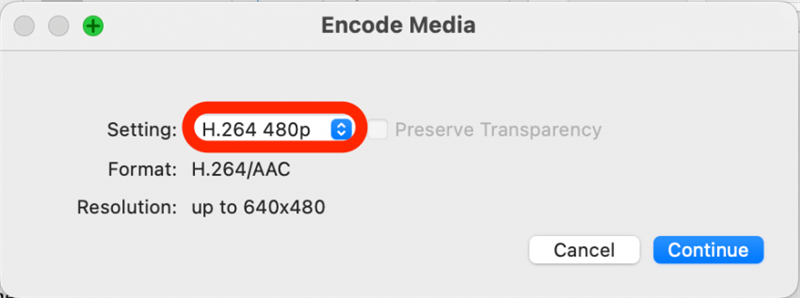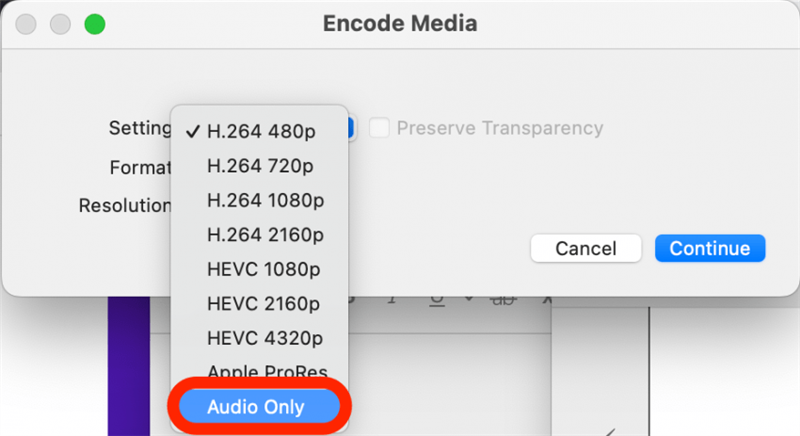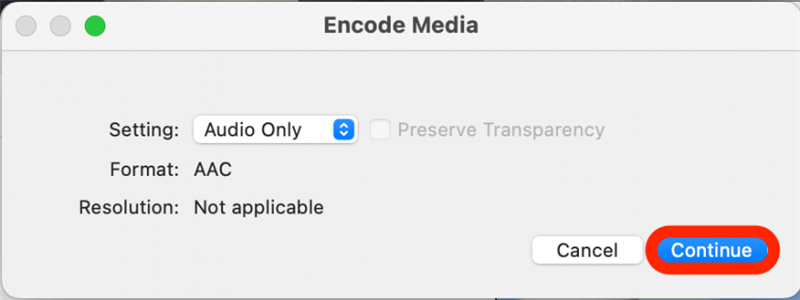إذا كنت ترغب في استخراج الموسيقى التصويرية من ملف فيديو ، فهناك عدة طرق للقيام بذلك. الطريقة المفضلة لدي هي استخدام جهاز Mac الخاص بي ، والعملية بسيطة مثل إعادة بيع ملف الفيديو مثل نوع ملف الصوت فقط. سهل جدا! إذا كنت ترغب في استخدام جهاز iPhone الخاص بك ، فإننا نوصي بتنزيل تطبيق طرف ثالث. أدناه ، سنقوم بتغطية كيفية تحويل مقاطع الفيديو إلى ملفات صوتية فقط على جهاز iPhone و Mac.
اقفز إلى:
- صوت منفصل عن الفيديو على iPhone (تطبيق الطرف الثالث)
- استخراج الصوت من مقطع فيديو على Mac
مهم: توضح لك هذه المقالة كيفية إنشاء ملف صوتي مستقل. ولكن إذا كنت ترغب فقط في إزالة الموسيقى التصويرية من مقطع فيديو ، تحقق من هذه الطريقة السهلة إلى قم بإزالة الصوت من مقاطع الفيديو باستخدام تطبيق صور iPhone الخاص بك.
كيفية فصل الصوت عن الفيديو على iPhone (تطبيق الطرف الثالث)
على الرغم من أن تطبيق الصور يسهل إزالة الصوت من مقطع فيديو ، إلا أنه أكثر تعقيدًا لإنشاء ملف صوتي فقط. على الرغم من أنني أحب تطبيق الصور للعديد من ميزات التحرير والتنظيم ، فقد وجدت أنه أكثر بساطة (وأسرع) لتنزيل واستخدام الطرف الثالث MP3 Converter التطبيق. (يوفر هذا التطبيق خيارًا مدفوعًا ، ولكن ميزة مستخرج الصوت متوفرة مع الإصدار المجاني.) إليك كيفية استخراج الصوت من مقطع فيديو باستخدام تطبيق MP3.
- لاستخراج الصوت من مقطع الفيديو الخاص بك ، افتح تطبيق MP3 Converter .

- اضغط على الأيقونة الأرجواني Plus في أسفل الشاشة.

- اضغط على الخيار المناسب للانتقال إلى ملف الفيديو الخاص بك. يتم حفظ الفيديو الخاص بي في تطبيق الصور الخاص بي ، لذلك سأختار استيراد من Roll Roll .

- انقر لتحديد مقطع فيديو واحد على الأقل تريد استخراج الصوت منه.

- اضغط على إضافة في الزاوية اليمنى السفلية.

- اضغط لتحديد ملف الفيديو.

- إذا كنت ترغب فقط في استخراج جزء من الصوت ، اسحب Sliders Purple لتحديد أي جزء من الصوت الذي تريد حفظه.

- بجانب تنسيق الإخراج ، انقر فوق تحديد نوع ملف الصوت المفضل لديك. mp3 هو الخيار الأكثر شيوعًا.

- اضغط على تحويل .

- لديك الآن ملف صوتي فقط! اضغط على Export لإرسال الملف إلى شخص آخر أو حفظه على جهاز iPhone الخاص بك.

- إذا كنت ترغب في حفظ الملف على جهاز iPhone الخاص بك ، فقم بالتمرير لأعلى في القائمة التي تظهر وانقر فوق حفظ إلى الملفات .

- انتقل إلى المجلد الذي تريد حفظ الفيديو الخاص بك فيه ، واضغط على حفظ .

يتم الآن حفظ ملف الصوت الخاص بك فقط في تطبيق الملفات الخاصة بك. الآن بعد أن عرفت كيفية استخراج الصوت باستخدام جهاز iPhone الخاص بك ، يمكنك أيضًا الاستمتاع بالتعلم كيف لإضافة الموسيقى إلى مقاطع الفيديو .
كيفية تحويل الفيديو إلى الصوت على Mac
لمزيد من النصائح المفيدة حول تحرير ملفات الصور والفيديو الخاصة بك ، اشترك في تلميح اليوم النشرة الإخبارية. يعد استخدام Mac لاستخراج الصوت من الفيديو عملية بسيطة جدًا. إليك كيفية مزق الصوت من مقطع فيديو عن طريق إعادة توفير الملف بتنسيق مختلف:
- على جهاز Mac الخاص بك ، انتقل إلى ملف الفيديو الذي تريد استخراج الصوت منه. انقر بزر الماوس الأيمن فوق ملف الفيديو.

- الماوس فوق الخدمات في القائمة التي تظهر.

- انقر فوق تشفير ملفات الفيديو المحددة .

- بجوار إعداد ، انقر فوق القائمة المنسدلة.

- من قائمة الخيارات ، انقر فوق الصوت فقط .

- انقر فوق متابعة .

الآن سيتم حفظ ملف الصوت فقط إلى نفس موقع المجلد مثل ملف الفيديو الأصلي. هذا كل ما في الامر!